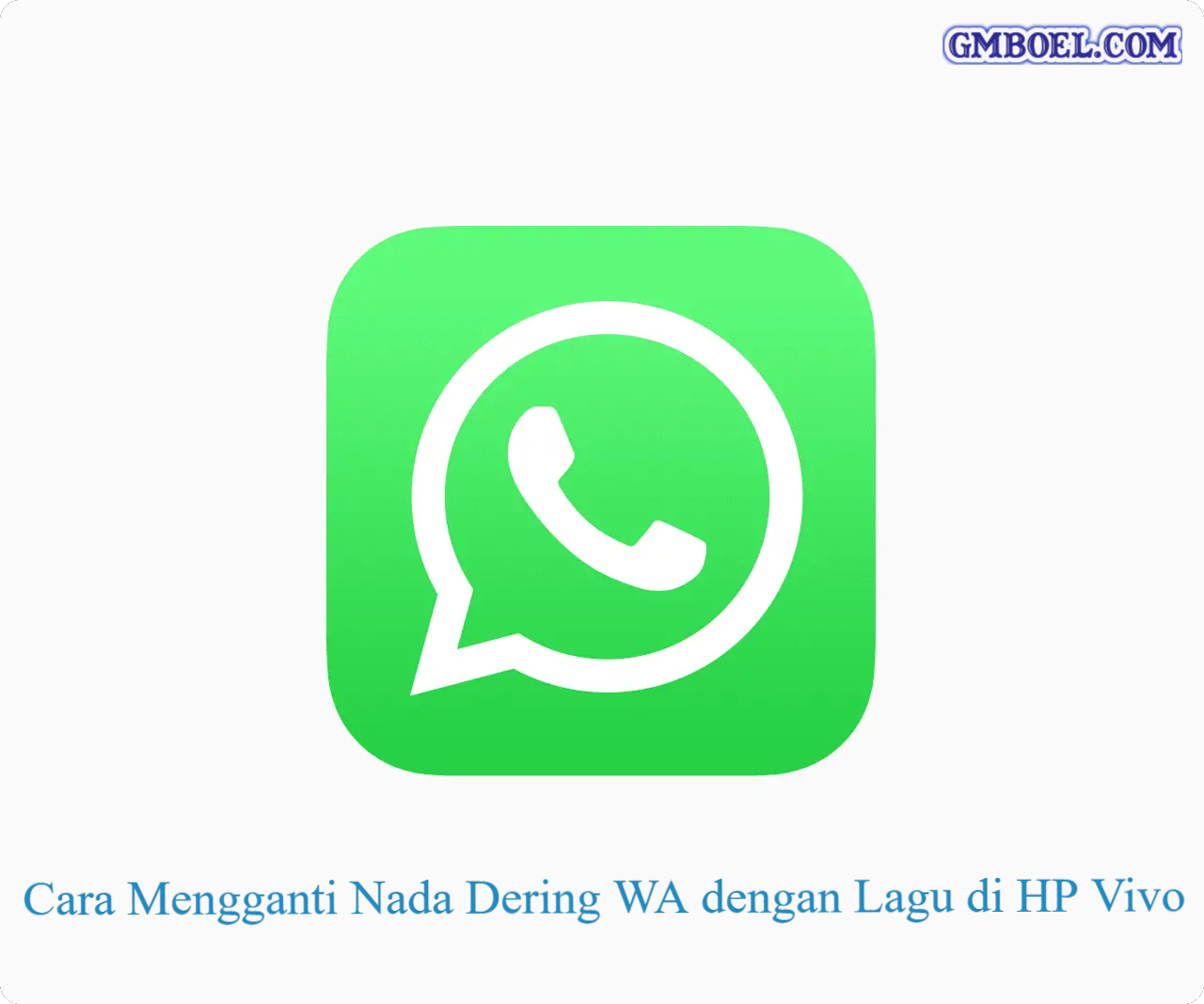 |
| cara mengganti nada dering wa dengan lagu di hp vivo |
Salah satu fitur menarik dari WhatsApp adalah kemampuannya untuk mengganti nada dering pesan masuk. Biasanya, pilihan nada dering yang disediakan oleh aplikasi hanya terbatas pada suara standar yang sudah ada. Namun, dengan HP Vivo, Anda dapat mengganti nada dering WhatsApp dengan lagu favorit Anda sendiri. Artikel ini akan membahas cara mengganti nada dering WA dengan lagu di HP Vivo, memberikan langkah-langkah yang jelas dan mudah diikuti.
Cara Mengganti Nada Dering WA dengan Lagu di HP Vivo
HP Vivo menawarkan antarmuka yang intuitif dan pengaturan yang mudah untuk mengubah nada dering WhatsApp. Berikut adalah langkah-langkahnya:
1. Pilih Lagu yang Ingin Digunakan
Langkah pertama adalah memilih lagu yang ingin Anda gunakan sebagai nada dering WhatsApp. Anda bisa memilih lagu dari koleksi musik di ponsel Anda atau mengunduh lagu dari aplikasi musik. Pastikan lagu tersebut sudah ada di perangkat HP Vivo Anda sebelum melanjutkan ke langkah berikutnya.
2. Potong Lagu Menjadi Durasi yang Dibutuhkan
Ketika Anda mengganti nada dering WhatsApp dengan lagu, Anda perlu memotong lagu tersebut menjadi durasi yang sesuai dengan preferensi Anda. Biasanya, potongan lagu untuk nada dering WhatsApp tidak boleh lebih dari 30 detik. Anda dapat menggunakan aplikasi pengeditan audio yang tersedia di HP Vivo Anda untuk memotong lagu dengan mudah dan menghasilkan durasi yang tepat.
3. Pindahkan File Lagu ke Folder Nada Dering
Setelah memotong lagu, Anda perlu memindahkannya ke folder khusus di HP Vivo Anda. Buka aplikasi File Manager atau File Explorer di perangkat Anda dan cari folder "Ringtones" atau "Nada Dering". Biasanya, folder ini sudah ada di dalam folder "Internal Storage" atau "Penyimpanan Internal" perangkat Anda. Jika folder tersebut belum ada, Anda bisa membuatnya dengan nama yang sesuai.
4. Ubah Nama File Lagu
Setelah memindahkan file lagu ke folder nada dering, Anda perlu mengubah nama file lagu tersebut. Pastikan nama file tidak terlalu panjang atau mengandung karakter yang tidak diperbolehkan. Sebagai saran, gunakan nama file yang sederhana dan mudah diingat, misalnya "lagu-wa.mp3" atau "wa-ringtone.mp3". Mengubah nama file juga membantu Anda mengidentifikasi lagu tersebut saat memilih nada dering di pengaturan WhatsApp.
5. Buka Pengaturan WhatsApp
Selanjutnya, buka aplikasi WhatsApp di HP Vivo Anda. Ketuk ikon "Tiga titik" di pojok kanan atas layar untuk membuka menu pengaturan WhatsApp. Dalam menu ini, pilih opsi "Settings" atau "Pengaturan".
6. Pilih Pengaturan Notifikasi
Di dalam menu pengaturan WhatsApp, gulir ke bawah dan temukan opsi "Notifications" atau "Notifikasi". Ketuk opsi ini untuk masuk ke pengaturan notifikasi.
7. Ubah Nada Dering
Di halaman pengaturan notifikasi, Anda akan menemukan berbagai opsi pengaturan suara untuk berbagai jenis notifikasi WhatsApp. Cari opsi "Nada Dering Pesan Masuk" atau "Message Notifications" dan ketuk opsi tersebut.
Lihat Juga:
- cara mengganti background zoom di laptop tanpa green screen
- cara mengganti email di higgs domino
- cara merubah tulisan jelek menjadi bagus
8. Pilih "Sound" atau "Suara"
Setelah masuk ke pengaturan nada dering pesan masuk, Anda akan melihat daftar suara standar yang disediakan oleh WhatsApp. Namun, untuk mengganti dengan lagu yang Anda pilih, Anda perlu mengklik opsi "Sound" atau "Suara" untuk membuka opsi pengaturan suara yang lebih luas.
9. Cari File Lagu
Di dalam opsi pengaturan suara, Anda akan melihat daftar file suara yang tersedia di perangkat Anda. Gulir ke bawah dan cari file lagu yang telah Anda pindahkan ke folder nada dering sebelumnya. Ketuk file lagu tersebut untuk memilihnya.
10. Simpan Perubahan
Setelah memilih file lagu, perubahan akan terlihat secara otomatis di aplikasi WhatsApp. Anda dapat memutar lagu tersebut untuk memastikan bahwa nada dering sudah sesuai dengan yang Anda inginkan. Jika semuanya terdengar baik, klik "Save" atau "Simpan" untuk menyimpan perubahan pengaturan nada dering.
Sekarang, Anda telah berhasil mengganti nada dering WhatsApp dengan lagu di HP Vivo Anda. Setiap kali Anda menerima pesan di WhatsApp, lagu yang telah Anda pilih akan menjadi nada dering yang terdengar. Pastikan perangkat Anda tidak dalam mode senyap atau mode getar agar dapat mendengar nada dering dengan jelas.
Mengganti nada dering WhatsApp dengan lagu favorit di HP Vivo memberikan sentuhan pribadi dan membuat pengalaman menggunakan aplikasi lebih menyenangkan. Anda dapat mengubah nada dering sesuai dengan suasana hati atau preferensi musik Anda. Ingatlah untuk memperhatikan hak cipta saat menggunakan lagu-lagu dalam nada dering pribadi Anda.
Selain itu, selalu pastikan bahwa lagu yang Anda gunakan sebagai nada dering tidak terlalu panjang atau memiliki volume yang terlalu tinggi. Durasi yang pendek dan volume yang wajar akan menghindarkan Anda dari kejutan yang tidak diinginkan ketika menerima pesan di WhatsApp.
Dengan langkah-langkah yang sederhana ini, Anda dapat mengganti nada dering WhatsApp dengan lagu di HP Vivo Anda. Berikan sentuhan pribadi pada pengalaman WhatsApp Anda dan nikmati setiap pesan yang masuk dengan nada dering favorit Anda sendiri.
Demikian artikel cara mengganti nada dering wa dengan lagu di hp vivo. Semoga bermanfaat..